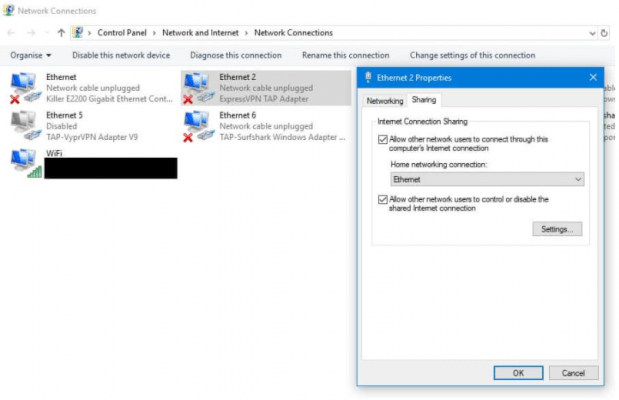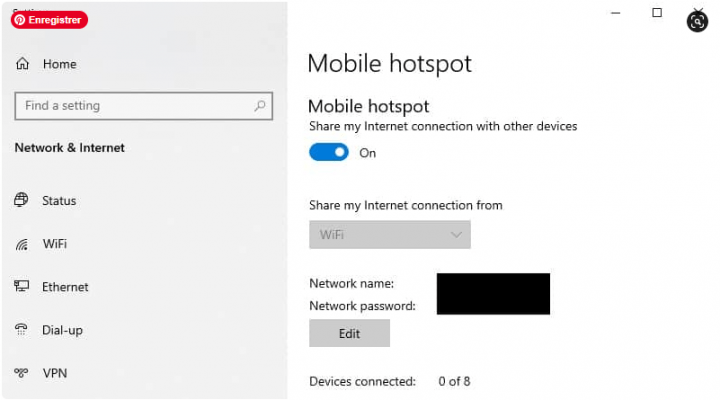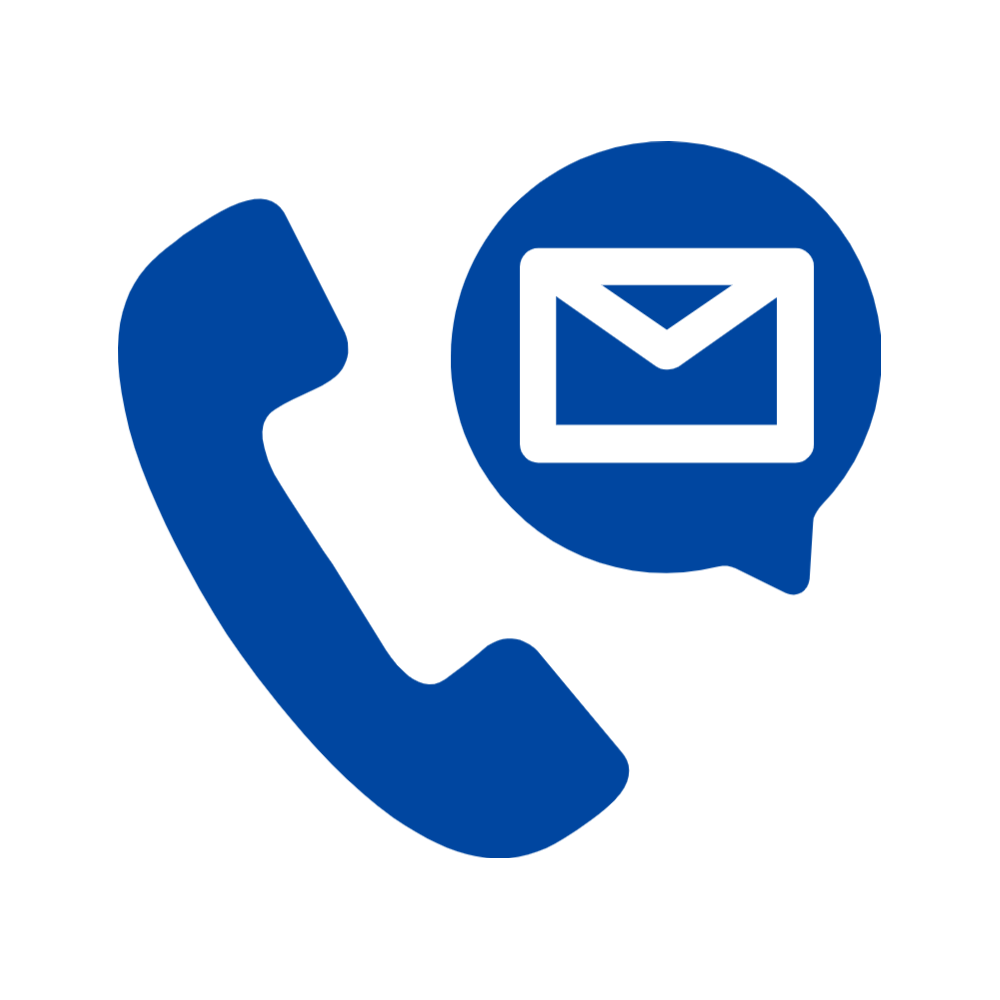Avez-vous acheté une Smart TV uniquement pour constater que vous ne pouvez pas accéder à certaines applications ou services notament l’iptv ? Ce problème est facilement résolu en utilisant un réseau privé virtuel (VPN). Ci-dessous, nous expliquons pourquoi vous devez toujours utiliser un VPN pour protéger votre vie privée lors de la diffusion et comment installer un VPN sur Smart TV
La plupart des Smart TV sont livrés avec un large choix d’applications préinstallées, mais en raison de restrictions régionales, vous ne pourrez peut-être pas toutes les utiliser. En outre, vous constaterez peut-être que certaines des applications que vous souhaitez installer ne sont pas disponibles dans l’App Store de votre pays. Heureusement, vous pouvez changer votre emplacement en quelques minutes en vous connectant à un VPN sur Smart TV
Le problème est que chaque Smart TV est différente. Alors que certains autorisent un accès illimité aux magasins d’applications populaires, d’autres ne sont livrés qu’avec une poignée d’applications pré-approuvées et rendent difficile l’installation de quoi que ce soit de nouveau, y compris les VPN. Ne vous inquiétez pas, cependant: nous vous guiderons pas à pas tout au long du processus d’installation d’un VPN sur Smart TV afin que vous puissiez diffuser en toute sécurité et utiliser des applications géo-bloquées où que vous soyez.
Comment installer un VPN sur la plupart des Smart TVs
Les nouveaux téléviseurs intelligents ont tendance à utiliser Android, ce qui rend l’installation d’un VPN très simple. En fait, le processus est essentiellement le même que l’installation d’une application sur votre téléphone ou votre tablette.
Voici comment installer un VPN sur téléviseur intelligent Android
Tout d’abord, inscrivez-vous pour un VPN approprié. Nous recommandons particulièrement NordVPN
Ensuite, recherchez votre VPN dans le Google Play Store et installez son application.
Connectez-vous à un serveur dans le pays requis. Vous aurez besoin d’un serveur américain pour débloquer Netflix US, par exemple, ou d’un serveur britannique pour BBC iPlayer.
Enfin, ouvrez l’application verrouillée par région ou le service IPTV Teslasat Débloqué par votre Operateur Telephonique que vous souhaitez utiliser et Profité un maximum par nos services. Cela devrait commencer presque instantanément, mais sinon, nous vous recommandons d’effacer les données stockées de l’application ou d’essayer un autre serveur.
Comment installer un VPN sur téléviseur intelligent Non Android
Si vous possédez un téléviseur intelligent plus ancien ou un d’une marque moins connue comme HiSense, Magnavox ou Westinghouse, il est peu probable que vous ayez accès au Google Play Store. Ci-dessous, nous allons explorer quelques façons d’installer un VPN sur Smart TV, quelle que soit sa marque ou l’app store disponible:
Méthode 1: Comment partager une connexion VPN via Ethernet pour connécter un VPN sur Smart TV
Le moyen le plus rapide et le plus simple de partager votre connexion VPN consiste à faire passer un câble Ethernet d’un appareil à un autre. Ce n’est pas la méthode la plus pratique, mais si vous n’utilisez qu’occasionnellement des applications verrouillées par région, c’est probablement la meilleure option. Si vous préférez, vous pouvez également stocker un appareil plus petit comme un Raspberry Pi derrière votre téléviseur, ce qui éliminerait le besoin de longs câbles traînants.
VPN sur Ethernet sur Windows 10
Cliquez avec le bouton droit sur l’icône du réseau en bas à droite de votre écran et cliquez sur Ouvrir les paramètres réseau et Internet.
Sélectionnez Modifier les options de l’adaptateur
Vous verrez une liste de toutes vos relations. Tout d’abord, trouvez-en un qui mentionne votre VPN et le mot «TAP». Par exemple, si vous utilisez NordVPN, vous devez utiliser «l’adaptateur NordVPN TAP». mais si vous êtes un client NordVPN, vous utiliserez plutôt «TAP-NordVPN Windows Adapter».
Cliquez avec le bouton droit sur cette connexion et choisissez Propriétés.
Accédez à l’onglet Partage et cochez la case Autoriser les autres utilisateurs du réseau à se connecter via la connexion Internet de cet ordinateur.
Sélectionnez Ethernet dans la liste déroulante et cliquez sur le bouton OK.
Connectez-vous à votre VPN (n’importe quel serveur fonctionnera à des fins de test)
Enfin, connectez vos deux appareils avec un câble Ethernet. Votre appareil secondaire devrait maintenant se connecter automatiquement au VPN, puis c’est bon vous avez un VPN sur votre Smart TV.
VPN sur Ethernet sur MacOS
Commencez par cliquer sur l’icône Apple et choisissez Préférences Système. Maintenant, cliquez sur Partage.
Cochez la case intitulée Partage Internet sur la gauche
Si l’appareil exécutant un VPN est connecté à Internet via Ethernet, choisissez Ethernet dans Partager votre connexion dans le menu déroulant. Sinon, choisissez Wifi.
Dans la zone Vers les ordinateurs utilisant, cochez Ethernet
Fermez ce menu et connectez-vous à votre VPN.
Connectez vos appareils à l’aide d’un câble Ethernet. Le deuxième appareil se connectera désormais automatiquement au VPN, puis c’est bon vous avez un VPN sur votre Smart TV.
Méthode 2: Comment partager une connexion VPN sans fil pour connécter un VPN sur Smart TV
Si vous diffusez fréquemment, vous ne voudrez probablement pas faire passer de longs câbles d’un appareil à un autre lorsque vous souhaitez regarder quelque chose. La bonne nouvelle est que vous n’avez pas à le faire puisque vous pouvez partager une connexion VPN via wifi.
VPN sur wifi sur Windows 10
Sur Windows 10, les choses sont beaucoup plus simples:
Cliquez avec le bouton droit de la souris sur l’icône réseau en bas à droite et sélectionnez Ouvrir les paramètres réseau et Internet.
Choisissez Point d’accès mobile dans la liste sur le côté gauche.
Activez le bouton Point d’accès mobile et choisissez WiFi dans Partager ma connexion Internet dans la liste déroulante.
Si vous souhaitez modifier le SSID (le nom du réseau) ou le mot de passe, cliquez sur Modifier et saisissez vos informations préférées.
Faites défiler vers le bas et cliquez sur Modifier les options de l’adaptateur.
Cliquez avec le bouton droit sur l’adaptateur qui mentionne votre VPN et le mot «TAP» («Adaptateur NordVPN TAP», par exemple).
Sélectionnez Propriétés, puis l’onglet Partage et activez Autoriser les autres utilisateurs du réseau à se connecter via la connexion Internet de cet ordinateur.
Dans le menu déroulant, sélectionnez le réseau que vous venez de créer et cliquez sur OK.
Connectez-vous au VPN et sur votre appareil secondaire, connectez-vous au nouveau réseau. Vous devriez maintenant être connecté au VPN sur les deux appareils, puis c’est bon vous avez un VPN sur votre Smart TV.
VPN sur wifi sur MacOS
Cliquez sur l’icône Apple et sélectionnez Préférences système, puis Partage.
Cochez la case Partage Internet sur le côté gauche.
Sélectionnez votre adaptateur VPN dans la liste Partager votre connexion depuis.
Dans la zone de droite marquée Pour les ordinateurs utilisant, choisissez Wi-Fi.
Connectez votre appareil principal au VPN, et sur votre appareil secondaire, connectez-vous au hotspot que vous venez de créer. Les deux appareils doivent maintenant être connectés au VPN, puis c’est bon vous avez un VPN sur votre Smart TV.
Méthode 3: Comment installer un VPN sur votre routeur domestique
Si vous préférez, vous pouvez installer un VPN sur votre routeur pour protéger automatiquement tous vos appareils. Cependant, vous devez noter que cela peut être un processus assez complexe à moins que votre routeur ne dispose déjà d’un micrologiciel compatible. De plus, une mise à niveau incorrecte de votre micrologiciel peut effectivement endomager votre routeur.
Pour cette raison, il est essentiel que vous suiviez exactement les instructions de configuration. La plupart des principaux fournisseurs de VPN proposent des procédures détaillées pour les types de routeurs les plus courants. cliquez ici si cous utilisez NordVPN
Il est également possible d’acheter un routeur VPN préconfiguré qui vous offre une solution plug-and-play. Ceux-ci sont livrés avec le VPN déjà installé sur le routeur, il vous suffit donc de sélectionner un serveur à connecter.
5 meilleurs routeurs VPN en 2021
Routeur VPN double bande WRT WRT AC3200 de Linksys
TP-Link AC1750 Routeur WiFi intelligent AC1750
TP-Link Archer C50 Routeur WiFi AC 1200Mbps
Quelles applications Smart TV un VPN peut-il débloquer?
IPTV Teslasat
Netflix
BBC iPlayer
Amazon Prime Video
ESPN
Sling TV
ITV Hub
HBO
Hulu
YouTube TV
PlayStation Vue